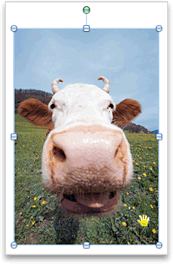Ktorý program balíka Office používate?
Word
Prečo?
Vzhľad dokumentu môžete rýchlo vylepšiť použitím trojrozmerného efektu na obrázok.
Ako?
-
Kliknite na obrázok, na ktorý chcete použiť efekt, a potom kliknite na kartu Formátovať obrázok.
-
V časti Štýly obrázkov kliknite na položku Efekty, ukážte na položku Priestorové otáčanie a potom kliknite na požadovaný efekt, napríklad Izometrický vľavo nadol.
Tipy
-
Ak chcete vytvoriť vlastný efekt, kliknite na položku Efekty, ukážte na položku Priestorové otáčanie, kliknite na položku Možnosti priestorového otáčania a potom vyberte požadovanú možnosť.
-
Ak chcete odstrániť trojrozmerný efekt, kliknite na položku Efekty, ukážte na položku Priestorové otáčanie a potom kliknite na položku Bez priestorového otáčania.
PowerPoint
Prečo?
Vzhľad dokumentu môžete rýchlo vylepšiť použitím trojrozmerného efektu na obrázok.
Ako?
-
Kliknite na obrázok, na ktorý chcete použiť efekt, a potom kliknite na kartu Formátovať obrázok.
Poznámka: Ak chcete vybrať viacero obrázkov, podržte kláves SHIFT a kliknite na požadované obrázky.
-
V časti Štýly obrázkov kliknite na položku Efekty, ukážte na položku Priestorové otáčanie a potom kliknite na požadovaný efekt, napríklad Izometrický vľavo nadol.
Tipy
-
Ak chcete vytvoriť vlastný efekt, kliknite na položku Efekty, ukážte na položku Priestorové otáčanie, kliknite na položku Možnosti priestorového otáčania a potom vyberte požadovanú možnosť.
-
Ak chcete odstrániť trojrozmerný efekt, kliknite na položku Efekty, ukážte na položku Priestorové otáčanie a potom kliknite na položku Bez priestorového otáčania.
Pozrite tiež
Excel
Prečo?
Vzhľad dokumentu môžete rýchlo vylepšiť použitím trojrozmerného efektu na obrázok.
Ako?
-
Kliknite na obrázok, na ktorý chcete použiť efekt, a potom kliknite na kartu Formátovať obrázok.
Poznámka: Ak chcete vybrať viacero obrázkov, podržte kláves SHIFT a kliknite na požadované obrázky.
-
V časti Štýly obrázkov kliknite na položku Efekty, ukážte na položku Priestorové otáčanie a potom kliknite na požadovaný efekt, napríklad Izometrický vľavo nadol.
Tipy
-
Ak chcete vytvoriť vlastný efekt, kliknite na položku Efekty, ukážte na položku Priestorové otáčanie, kliknite na položku Možnosti priestorového otáčania a potom vyberte požadovanú možnosť.
-
Ak chcete odstrániť trojrozmerný efekt, kliknite na položku Efekty, ukážte na položku Priestorové otáčanie a potom kliknite na položku Bez priestorového otáčania.